@[TOC](Altium Designer繪制PCB板子的基本步驟)
## 前言
最近因為一些需求,需要使用AD繪制一個PCB板,因此學習了AD的使用,為了方便自己日后再次使用的時候能夠快速回憶起來,將一些基本步驟做一下記錄,也希望能對大家有所幫助。
## 一、 建立元器件庫
一般把別人拿來用就好,但我覺得一些基本流程還是需要的,有些時候自己要用的元器件可能與別人的不一樣,步驟如下:
1. 新建集成庫、新建原理圖庫、新建pcb庫,新建頁面如圖所示:
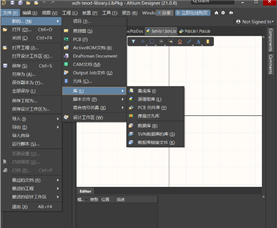
2. 建立好之后,打開原理圖庫,繪制原理圖庫,並保存,繪制步驟如下:
1)菜單欄---放置(place)---直線、矩形等
2)放置管腳,注意有※的一邊指向外側
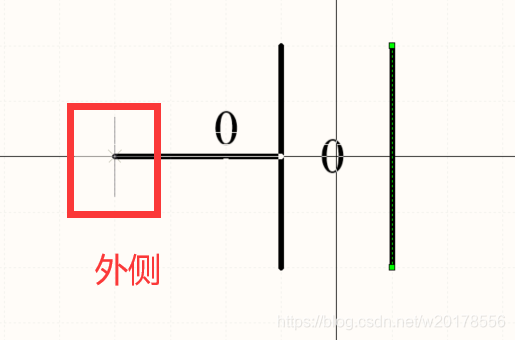
注意,繪制的時候,需要根據自己要用的元器件參數進行繪制
4. 打開pcb庫,建立pcb圖,並保存
1)在Top layer(頂層),畫焊盤,place pad
2)焊盤參數設置,焊盤大小,是否挖洞,引腳
3)在Top Overlay(絲印層)畫邊框
6. 在SCH library選擇該元器件,添加footprint;
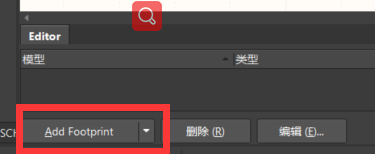
8. 這樣一個元器件就制作好了,如果需要再添加元器件,打開SCH library窗口,在這里可以添加一個元器件,畫該元器件的原理圖;打開PCB library窗口,在這里可以添加一個元器件,畫PCB圖
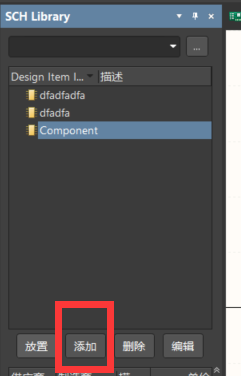
## 二、 建立工程,建立原理圖,建立PCB
> 建立好原理圖、PCB之后可能不在項目里,拉進去就好
## 三、 畫原理圖
打開xxx.pcbdoc原理圖文件,是這樣的
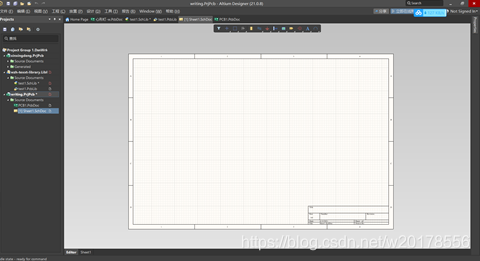
**步驟:**
1. 打開視圖-面板-components,添加元器件庫,然后從導入的庫里,找元器件放入原理圖,和Proteus一樣的,添加的時候按tab鍵,可以修改當前的器件名稱(當有多個相同的器件時一定要改名字!)
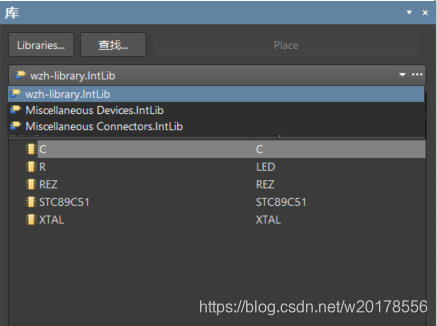
2. 畫完之后編譯一下,看看有沒有錯誤,防止將錯誤帶入pcb,方法工程—編譯(21好像是validate),雙擊error看看錯誤具體在哪,若無彈窗,則編譯無問題
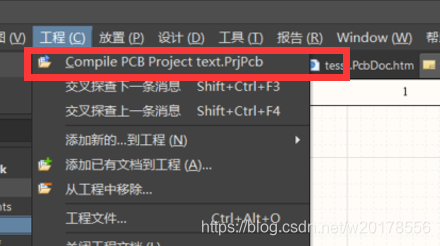
4. 電路設計完成,點擊菜單欄的設計,選擇“Update PCB Document PCB1.PcbDoc”,在彈窗中點擊執行變更,生成一個個的元器件在pcb里邊
5. 注意事項以及小tips
(1)空格,選中器件方向,右鍵移動,左鍵選中,ctrl加滑輪放大縮小
(2)添加多個元器件或者網絡標號時,按一下tab鍵,先改名字,后邊添加的器件會自動根據名字標號
## 四、 畫pcb圖
1.將原理圖導入到PCB之后就可以布線了,將元器件一個個擺放好位置,手動布線。
導入后的樣子:
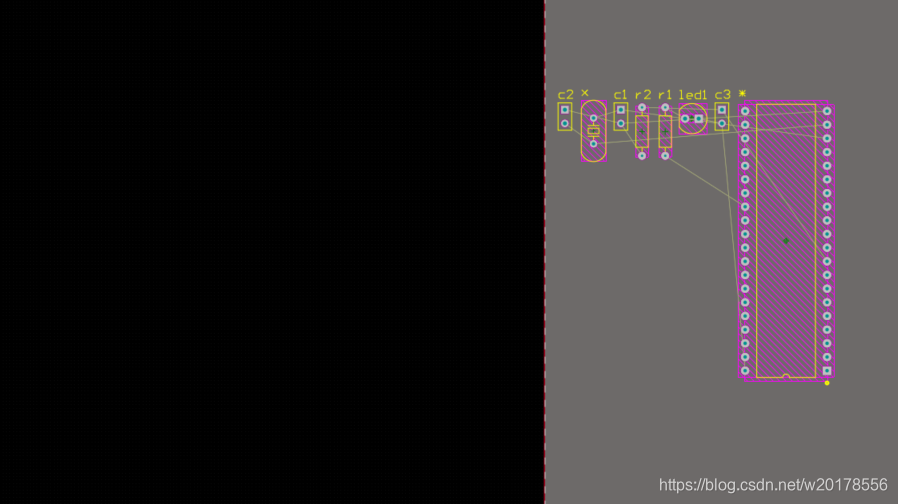
步線原則:線不走直角,標簽不壓線;VCC加粗,GND不連,通過鋪銅實現。
在哪層進行布線:常見的有兩層,底層(bottom layer)和頂層(top layer),兩層都可以,不接觸
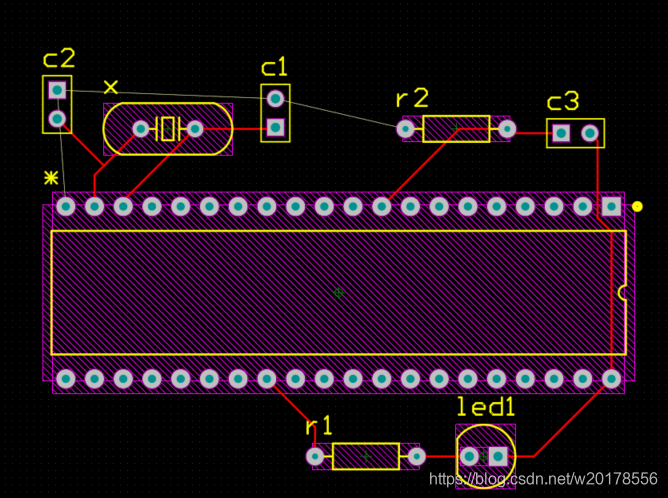
2.布完線之后,就可以根據使用區域規划板子大小了,或者根據要求提前規划板子也行。
**規划板子大小步驟:**
(1)在PCB頁面在Keep-Out Layer層,用直線畫出所需板子的大小形狀,注意必須是封閉的形狀。(也可以place—keep out—track畫一個框)
(2)選中畫出的這些封閉的框框。(一次不能全部選中的話可以按住Shift依次選中線條)
(3)Design --- Board Shape --- Define from selected objects,這樣就畫好了任意復雜形狀的PCB。
**板子里扣去一部分的步驟**
(1)Design / Board shape / Define Board Cutout單擊這個選項就可以再PCB中任意定義挖空圖形
(2)同樣的方法先放置一個圓弧,之后將圓選中;執行Tools -> Convert -> Create Board Cutout from Selected Primitives
3.覆銅:
原因:可以增強板子的抗干擾能力,減小布線難度,增強散熱能力。
步驟:
(1) 在Top Layer層,放置-鋪銅,或者快捷鍵P-G,或者工具欄上的多邊形鋪銅。沿着keep-out層畫的邊界線進行畫多邊形。或者,直接圈個大框,在PCB敷銅時將覆銅屬性中的Remove dead copper(移除死銅)勾上即可。
(2) 雙擊打開PCB敷銅覆銅屬性框,將Net設置為gnd。
(3) 注意,有時候是綠色,這說明鋪銅失敗,選中覆銅,右鍵—鋪銅操作—重鋪已選中區域即可。
覆銅的方式:區域全部覆銅(solid)、網格進行覆銅(hatched)、區域邊框覆銅(none),三種方式區別:
區域全部覆銅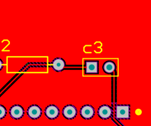
區域邊框覆銅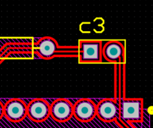
網格進行覆銅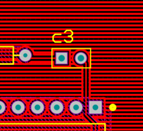
4.規則檢查
修改規則后點擊Tools -> Design Rule Check -> Run Design....
進行規則檢查,並修改對應的錯誤和警告,完成PCB的繪制。
5.在沒有原理圖的情況下直接添加焊盤進行布線:
1)放置幾個焊盤(P)
2)設計—網絡表—編輯網絡,在彈框中選add添加網絡,給新網絡編一個名字,單擊完成,就會形成一個新的網絡
3)將想要連在一起的焊盤,雙擊設置一下網絡,讓他們處在相同的網絡的即可。

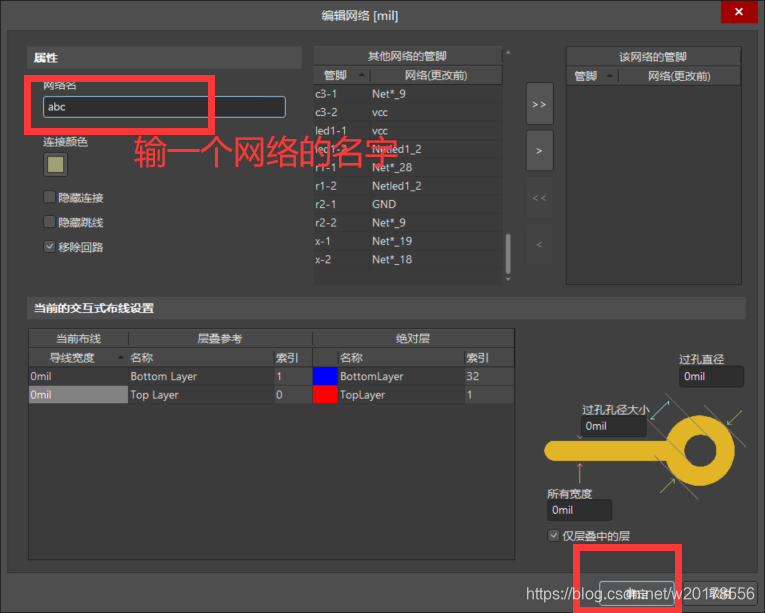

6.pcb工作區層分析:
1)背景圖:后邊那個黑色背景
2)頂層Top Layer:可以布線
3)底層Bottom Layer:可以布線
4)頂層絲印層Top Overlay:相當於在板子外表面做點符號標記,寫個字
5)底層絲印層Bottom Overlay:與頂層類似
6)禁止布線層keep-out layer:在該層畫一條紫色的線,線內可以布線,線外不能布線
## 五、其他有關知識講解
1. 過孔:PCB板子上的一個鑽孔,作用是將pcb幾個電氣層連接起來,當作導線用,也可用於散熱。
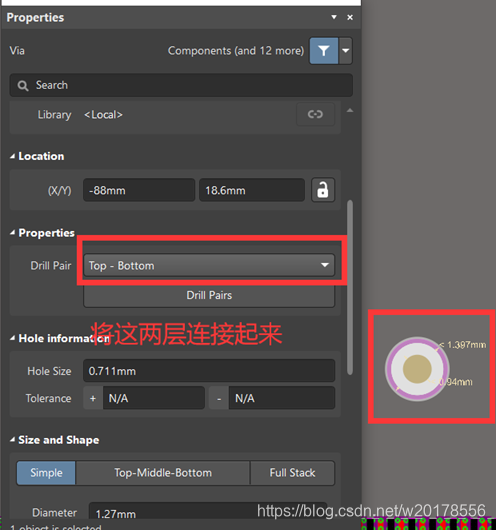
2.焊盤:將其放在muti層,則表面覆蓋一層銅片(助焊盤區),然后里邊有一個孔,洞穿整個板子
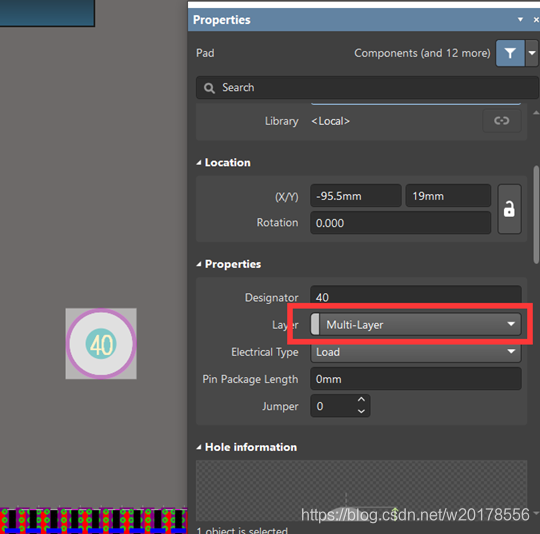
3.焊盤當貼片用:將焊盤放在top層,則只有表面覆蓋一層銅片(助焊盤區),然后里邊沒有孔
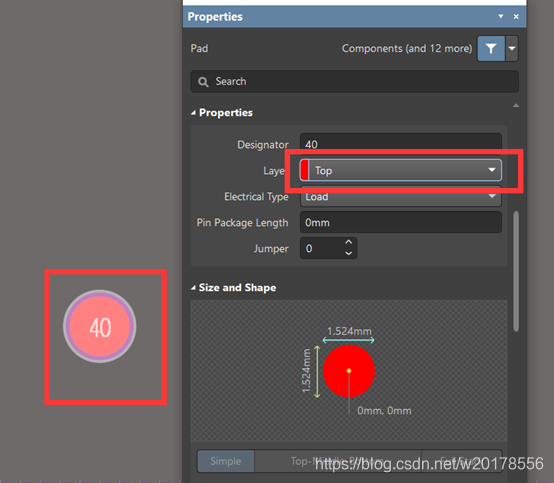
## 六、其他學習資料連接
1. [PCB板各層的作用](http://www.elecfans.com/article/80/2020/202010191336239.html).
